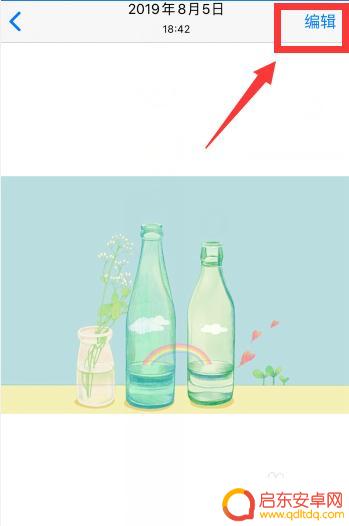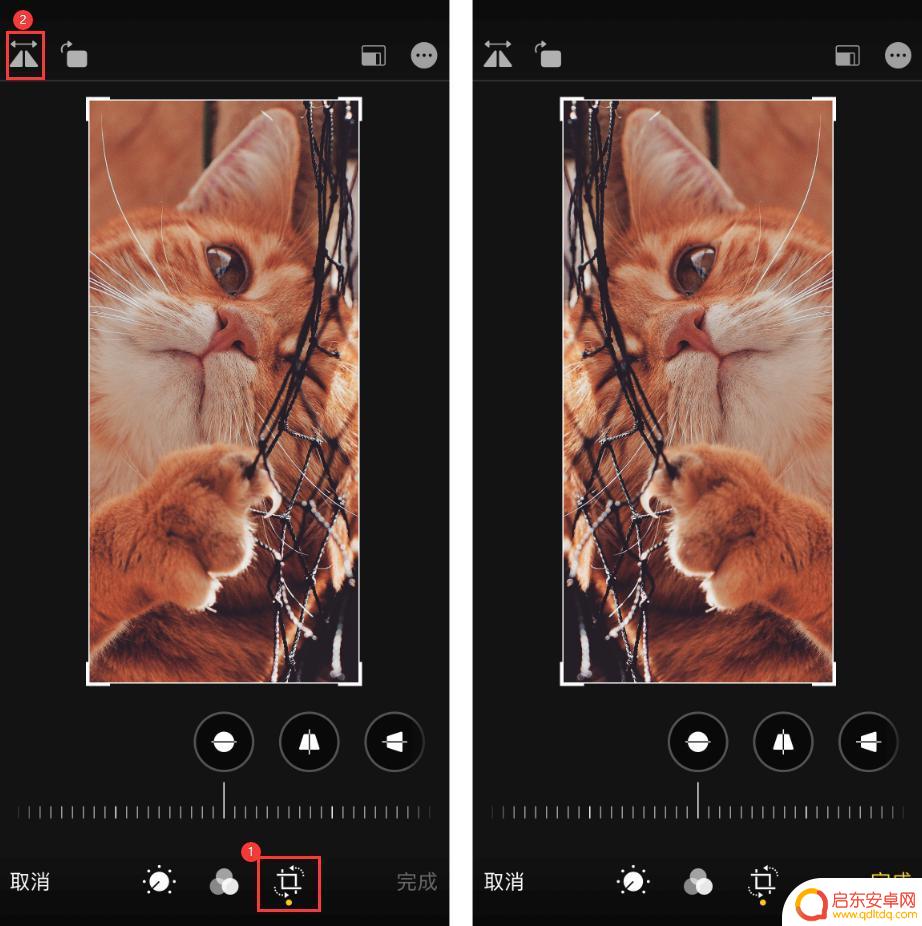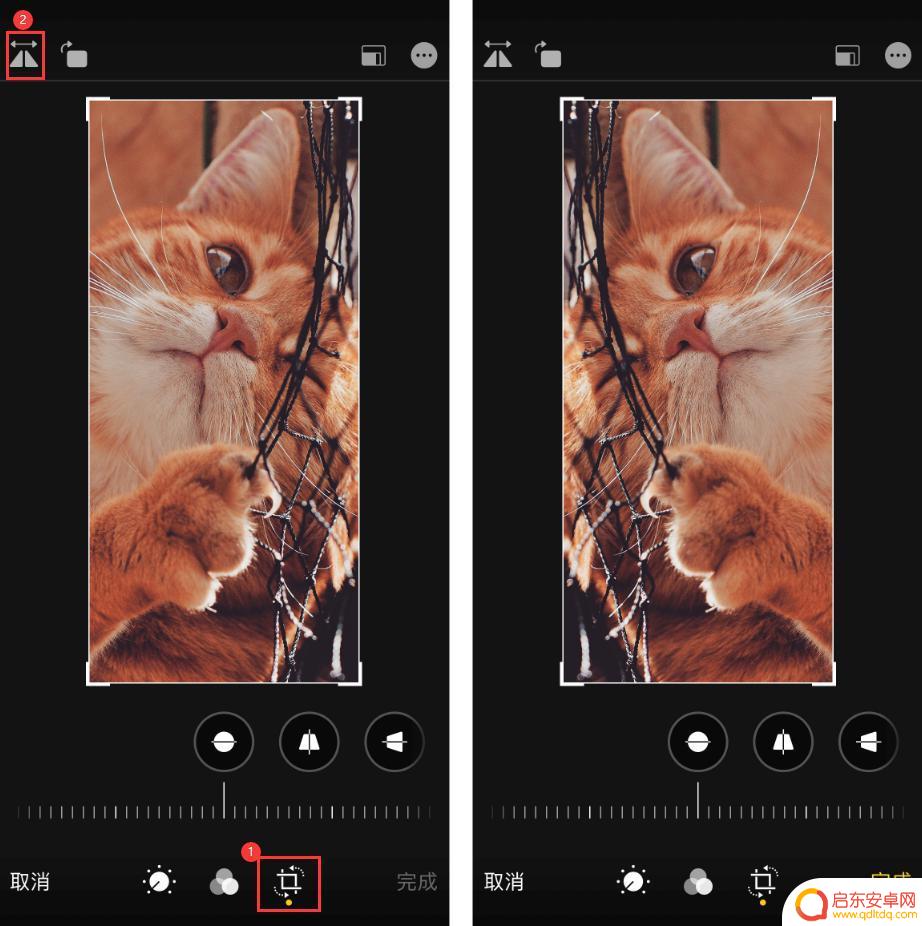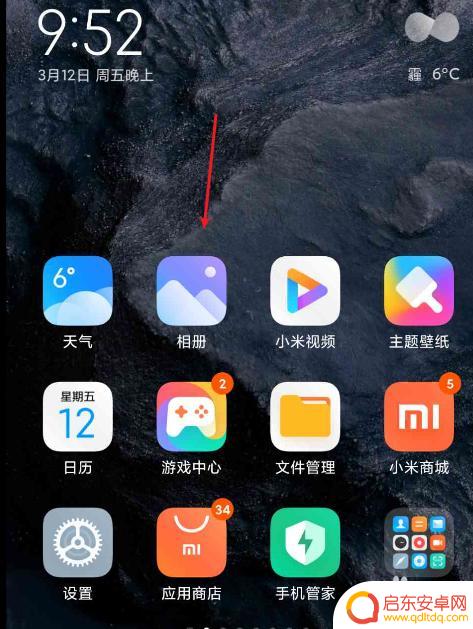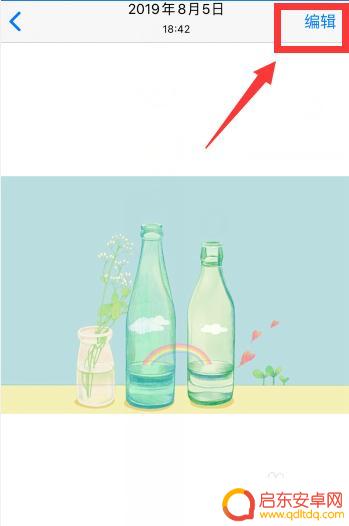苹果手机怎么把相片翻转 怎样在iPhone上实现照片的镜面翻转
在现代社交媒体的普及下,我们经常会拍摄并分享自己的照片,有时我们可能会对某些照片的方向或布局感到不满意,希望能够对其进行镜面翻转。对于苹果手机用户来说,这个问题可以轻松解决。苹果手机提供了简便的操作方法,让我们可以在iPhone上实现照片的镜面翻转。无论是想要修正自拍照的方向,或调整景物照片的布局,只需简单的几步操作,就能实现照片的翻转。下面我们将介绍具体的操作步骤,让您轻松掌握如何在iPhone上实现照片的镜面翻转。
怎样在iPhone上实现照片的镜面翻转
具体方法:
1.苹果手机中,进入相册,点击需要翻转的图片打开,点击右上角“编辑”
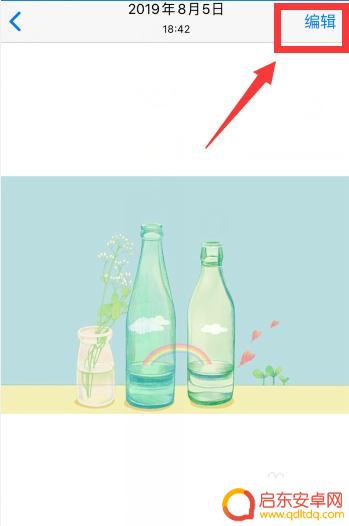
2.等待载入图片

3.点击底部裁剪图标
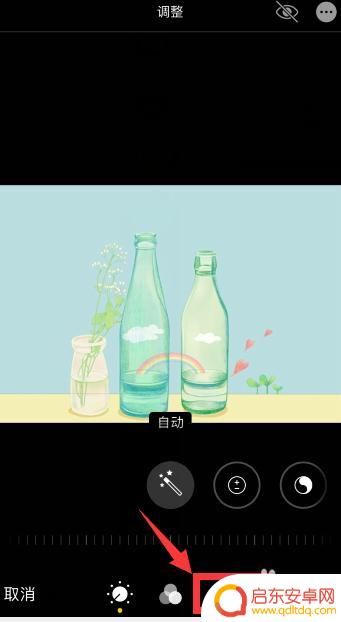
4.点击左上角第一个图标(即翻转图标)
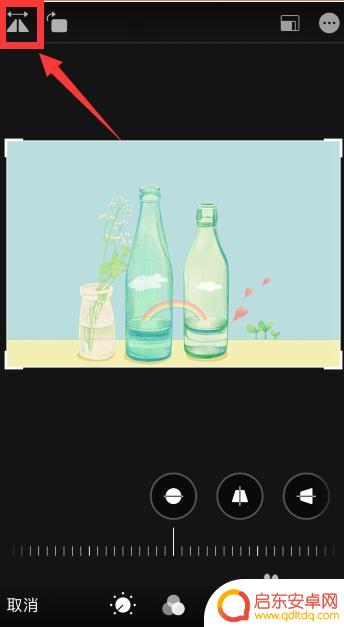
5.可以看到图片就进行了翻转
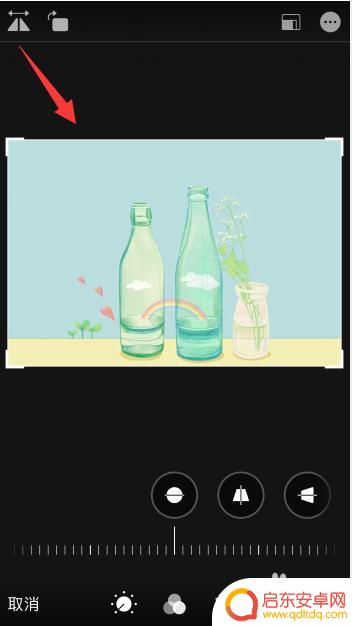
6.点击左上角第二个图标可以进行旋转

7.总结
1、苹果手机相册中,打开需要翻转的图片。点击右上角“编辑”,等待载入图片
2、点击底部裁剪图标,点击左上角第一个图标(即翻转图标)即可翻转
3、点击左上角第二个图标可以进行旋转
以上就是苹果手机怎么将照片翻转的全部内容,如果有任何不清楚的用户,可以参考小编的步骤进行操作,希望对大家有所帮助。
相关教程
-
苹果手机相片怎么镜像翻转 iPhone怎么把照片进行镜像翻转
在日常生活中,我们经常会拍摄一些照片保存下来,而有时候我们可能会发现照片拍摄的角度不太理想,需要进行镜像翻转处理,对于iPhone用户来说,进行照片镜像翻转其实非常简单。只需要...
-
手机相机镜头如何翻转照片 如何在 iPhone 上翻转自拍照片
如今,手机相机已经成为我们日常生活中不可或缺的一部分,有时候我们拍摄的照片可能会出现镜头翻转的情况,尤其是自拍照片。当我们使用iPhone拍摄自拍时,...
-
苹果手机自拍怎么镜面 如何使用 iPhone 自带功能翻转自拍照片
在如今的社交媒体时代,自拍已成为一种流行的社交活动,苹果手机的自拍功能却常常因为照片被镜面翻转而让人感到困惑。幸运的是,iPhone自带了一个简单而实用的...
-
苹果手机怎么设置照片不翻转 怎样在 iPhone 上设置前摄像头自拍镜像翻转
苹果手机已成为人们生活中不可或缺的一部分,而在使用手机拍照时,照片翻转问题却经常让人头疼不已,苹果手机提供了一种简单而有效的解决方案,让用户可以轻松设置照片不再翻转。而对于喜爱...
-
手机图片文字镜像怎么转换 手机相片怎么镜像翻转
在日常生活中,我们经常会遇到需要将手机图片文字镜像转换或者手机相片镜像翻转的情况,无论是为了美化照片效果还是为了特殊需要,这些操作都是非常常见且有用的。如何实现这些功能呢?接下...
-
苹果手机图片怎么镜面翻转 iPad上怎么将照片做镜面处理
在日常生活中,我们经常会遇到需要对手机或iPad上的照片进行镜面处理的情况,比如有时候我们想要将苹果手机上拍摄的照片进行镜面翻转,或者在iPad上对照片进行镜面处理。这种操作虽...
-
手机access怎么使用 手机怎么使用access
随着科技的不断发展,手机已经成为我们日常生活中必不可少的一部分,而手机access作为一种便捷的工具,更是受到了越来越多人的青睐。手机access怎么使用呢?如何让我们的手机更...
-
手机如何接上蓝牙耳机 蓝牙耳机与手机配对步骤
随着技术的不断升级,蓝牙耳机已经成为了我们生活中不可或缺的配件之一,对于初次使用蓝牙耳机的人来说,如何将蓝牙耳机与手机配对成了一个让人头疼的问题。事实上只要按照简单的步骤进行操...
-
华为手机小灯泡怎么关闭 华为手机桌面滑动时的灯泡怎么关掉
华为手机的小灯泡功能是一项非常实用的功能,它可以在我们使用手机时提供方便,在一些场景下,比如我们在晚上使用手机时,小灯泡可能会对我们的视觉造成一定的干扰。如何关闭华为手机的小灯...
-
苹果手机微信按住怎么设置 苹果手机微信语音话没说完就发出怎么办
在使用苹果手机微信时,有时候我们可能会遇到一些问题,比如在语音聊天时话没说完就不小心发出去了,这时候该怎么办呢?苹果手机微信提供了很方便的设置功能,可以帮助我们解决这个问题,下...